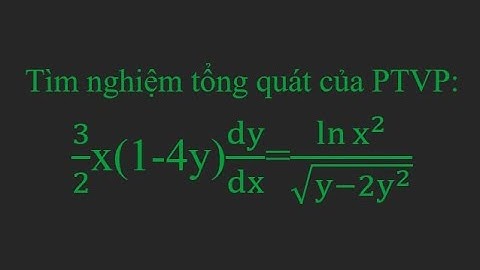Khi mà các công cụ video call ngày càng phổ biến, việc gọi điện, họp hành và học tập trực tuyến là điều thực sự cần thiết. Nếu bạn còn bỡ ngỡ trong cách sử dụng camera laptop, hãy để FPT Shop hướng dẫn các bạn cách mở camera trên laptop Win 10. Show
Cách kiểm tra camera laptop Win 10Như các bạn đã biết, hiện nay các laptop khi mua về đều sẽ được trang bị sẵn các thiết bị ngoại vi như loa và webcam. Thường thì chúng ta gọi webcam là camera cho nhanh. Vậy để kiểm tra camera laptop Win 10 thì chúng ta phải làm thế nào? Có rất nhiều cách và phần mềm giúp cho bạn làm điều này, dưới đây mình xin giới thiệu cho bạn công cụ kiểm tra camera laptop Win 10 online hoàn toàn miễn phí mà bạn có thể dùng ngay hôm nay. Xem thêm: Cách tắt ứng dụng chạy ngầm Win 10 đơn giản nhất Một điều bạn nên lưu ý là camera của laptop có độ phân giải khá thấp, chỉ khoảng 2MP cho tùy model máy. Do đó, đừng kì vọng camera laptop có thể chụp được những bức ảnh tuyệt vời. Để kiểm tra camera laptop Win 10, các bạn sẽ dùng công cụ Webcam Test sau. Truy cập Webcam Test Sau khi vào trang web trên, bạn sẽ được hỏi xin cấp quyền truy cập vào camera laptop. Bạn bấm đồng ý nhé để nó tự khởi chạy công cụ kiểm tra bật camera laptop Win 10. Chỉ trong khoảng vài giây là bạn đã có kết quả test camera laptop xem có tốt hay không và hiện kết quả cho bạn tham khảo bên dưới. Cách mở camera trên laptop Win 10Giống như hầu hết các ứng dụng từ Wins, ứng dụng Camera trên Windows 10 có thể được khởi chạy bằng nhiều cách. Cách mở camera trên laptop Win 10 nhanh nhất là sử dụng tính năng tìm kiếm được cung cấp bởi trợ lý ảo Cortana. Bước 1. Bạn hãy nhấp thanh Start menu, nhập vào bàn phím cụm từ “camera” và chọn vào ứng dụng Camera hiện ra ở kết quả tìm kiếm. Nếu đây là lần đầu tiên bạn khởi chạy ứng dụng Camera laptop Win 10, ứng dụng có thể yêu cầu bạn cho phép nó sử dụng webcam và micrô cũng như vị trí của bạn. Bạn hãy cho phép nó truy cập vào tất cả các thiết bị và tính năng này. Sau đó, bạn sẽ thấy khung ảnh hiển thị những gì ở phía trước của webcam. Bước 2. Để chụp ảnh bằng camera laptop Wins 10, bạn chỉ việc nhấp vào biểu tượng hình máy ảnh trên khung hình hiện ra. Thậm chí bạn còn có thể quay phim bằng camera của laptop nữa đấy! Muốn quay video chỉ việc nhấp vào biểu tượng máy quay nho nhỏ nằm bên cạnh nút chụp ảnh để chuyển sang chế độ video. Bấm quay để ghi lại video, bấm lần nữa để stop và lưu video là xong! Như vậy, mình đã hướng dẫn các bạn bật camera laptop Windows 10. Hy vọng các bạn cảm thấy bài viết này hữu ích. Chúc bạn thành công! Tham khảo: DominV Camera laptop, máy tính là một bộ phận quan trọng của các thiết bị điện tử. Chúng cần thiết và hỗ trợ nhiều trong công việc cũng như cuộc sống của con người. Bình thường, tính năng camera trên laptop hay máy tính cực kỳ dễ sử dụng. Tuy nhiên, đôi khi nó cũng không hoạt động như mong đợi. Do đó, chúng ta cũng cần phải biết một vài mẹo nhỏ để mở camera laptop trong trường hợp nó gặp trục trặc. Cùng theo dõi bài viết “Những cách mở Camera trên máy tính nhanh chóng và dễ dàng” này của Teky để biết thêm chi tiết nha! Camera máy tính là gì ? Camera máy tính là gì ? Webcam laptop, hay camera laptop, máy tính là một thiết bị gắn trên màn hình của thiết bị điện tử. Với camera này, chúng ta có thể dễ dàng gọi video call khi sử dụng các ứng dụng gọi video như là: video call trên Zalo PC, gọi video call messenger trên Facebook PC. Có thể nói rằng, Camera không chỉ giúp chúng ta xử lý công việc, meeting, họp hành online. Mà trong tình hình dịch bệnh Covid 19 vẫn diễn biến phức tạp, chúng ta càng nhận ra tầm quan trọng của nó. Camera, webcam giúp con người tiếp cận kiến thức từ xa. Giúp kết nối những người con phương xa đang bị xa cách nhau bởi dịch bệnh. Thông qua Camera, gia đình vẫn nắm rõ được tình hình của nhau và phần nào an tâm hơn. Hướng dẫn cách mở camera trên máy tínhTrên thực tế, chúng ta không cần sử dụng thêm thiết bị Camera rời nào để kết nối với laptop như máy tính để bàn. Ở các phiên bản hệ điều hành Wins khác nhau, cách mở camera trên máy tính nhìn chung không quá khác biệt hay cần thiết lập nhiều tùy chỉnh khác. Cách bật camera trên máy tính, laptop thứ nhấtDưới đây là cách bật camera trên laptop: Bước 1: Việc đầu tiên bạn cần làm là di chuyển chuột đến góc trái bên trên màn hình máy tính. Tìm biểu tượng kính lúp hoặc thanh tìm kiếm.  Việc đầu tiên bạn cần làm là di chuyển chuột đến góc trái bên trên màn hình máy tính. Tìm biểu tượng kính lúp hoặc thanh tìm kiếm. Trong trường hợp bạn không thấy thanh tìm kiếm, bạn có thể trực tiếp chọn “Tìm kiếm” trên thanh tác vụ. Sau đó, bạn có thể chọn một trong hai tùy chọn Hiển thị biểu tượng tìm kiếm hoặc hoặc Hiển thị hộp tìm kiếm. Bước 2: Sau khi thấy ô tìm kiếm, bạn search “camera”. Khi ô tìm kiếm cho ra kết quả, bạn hãy di chuyển con trỏ chuột đến và click vào kết quả đó. Lúc này, tính năng camera tự động bật. Với bước này bạn cũng có test camera laptop xem đã được bật hay chưa. Nếu chưa, bạn hãy chuyển qua phần dưới nha!  Sau khi thấy ô tìm kiếm, bạn search “camera”. Khi ô tìm kiếm cho ra kết quả, bạn hãy di chuyển con trỏ chuột đến và click vào kết quả đó.  Sau khi thấy ô tìm kiếm, bạn search “camera”. Khi ô tìm kiếm cho ra kết quả, bạn hãy di chuyển con trỏ chuột đến và click vào kết quả đó. Cách mở camera laptop, máy tính thứ haiBên cạnh cách mở camera cho laptop truyền thống trên, bạn còn có thể có cách mở camera trên máy tính theo cách dưới đây: Bước 1: Đầu tiên, bạn chọn Start. Sau khi mở Start lên, bạn di chuyển chuột đến và truy cập “Cài đặt“. Bước 2: Sau khi đã mở giao diện Cài đặt, bạn di chuyển chuột đến vị trí Quyền riêng tư và click vào nó. Bước 3: Tiếp theo, ở menu quyền riêng tư, bạn kéo xuống sẽ thấy “camera“. Ngay lập tức, bạn click vào đó. Tại đây, bạn cũng có thể điều chỉnh tính năng bật/tắt máy ảnh. >> Xem ngay: 5 Phần mềm diệt Virus miễn phí tốt nhất 2021 Hướng dẫn cài đặt Webcam laptopCho tới thời điểm hiện tại, vai trò của camera và webcam là vô cùng quan trọng. Và hầu như tất cả chúng ta ai cũng thấy điều đấy. Đó cũng là lý do mà Webcam hoạt động hầu hết trên mọi thiết bị điện tử. Hướng dẫn cách kết nối và cài đặt Webcam trên máy tính Hướng dẫn cách kết nối và cài đặt Webcam trên máy tính Trước khi đi vào phần hướng dẫn, bạn đọc hãy đảm bảo rằng máy tính của bạn đã bật bạn nhé. Vì chúng ta sẽ cài đặt Webcam khi máy tính hoạt động. Hầu hết các webcam đều có cáp USB kết nối với chúng. Cắm cáp USB vào cổng USB có sẵn trên máy tính của bạn. Cổng USB ở mặt sau của máy tính hoặc các cạnh của máy tính xách tay. Các hệ điều hành mới hơn, như Windows 8 và Windows 10, sẽ nhận dạng Webcam tốt và nhanh hơn. Các trình điều khiển thường được cài đặt tự động, cho phép máy tính sử dụng webcam. Nếu hệ điều hành của bạn không tự động cài đặt trình điều khiển, bạn có thể truy cập trang web của nhà sản xuất webcam và tải webcam xuống cũng như các trình điều khiển cần thiết. Sau đó, bạn cài đặt các trình điều khiển đã tải xuống trên máy tính của bạn. Nếu webcam của bạn đi kèm với một đĩa CD chứa phần mềm, bạn có thể cài đặt phần mềm đó để thêm các tính năng bổ sung cho webcam. Cách đặt vị trí Webcam phù hợp Cách đặt vị trí Webcam phù hợp Webcam cần được đặt trước mặt bạn và gần bằng chiều cao của khuôn mặt bạn khi ngồi. Vị trí tốt nhất để gắn webcam là ở đầu màn hình máy tính của bạn. Hầu hết các webcam đều nằm trên đầu màn hình, có một kẹp có thể điều chỉnh được cố định vào mặt sau của màn hình để cố định webcam. Đặt webcam lên trên màn hình và điều chỉnh kẹp như mong muốn. Tóm lại là khi bạn hoàn thành việc lặp Webcam, bạn hãy đảm bảo rằng: Webcam phải được hướng vào mặt của bạn. Cách kiểm tra webcam có hoạt động hay không hoạt độngDưới đây là những cách test wc phổ biến và dễ thực hiện. Bạn có thể dễ dàng áp dụng: Đối với hệ điều hành Windows 7, 8 và 10Nếu máy tính của bạn đang chạy hệ điều hành Windows 7, Windows 8 hoặc Windows 10, bạn có thể sử dụng ứng dụng Máy ảnh để kiểm tra Webcam tích hợp. Để mở ứng dụng Camera trên laptop, máy tính, hãy làm theo các bước sau. Bước 1: Nhấn phím Windows hoặc nhấp vào Bắt đầu. Bước 2: Trong hộp tìm kiếm của Windows, nhập Camera. Trong kết quả tìm kiếm, hãy chọn tùy chọn ứng dụng Máy ảnh.  Trong hộp tìm kiếm của Windows, nhập Camera. Trong kết quả tìm kiếm, hãy chọn tùy chọn ứng dụng Máy ảnh. Ngay khi ứng dụng Máy ảnh mở ra và webcam được bật, nó sẽ tự động hiển thị video trực tiếp của chính bạn trên màn hình. Bạn có thể điều chỉnh webcam để căn giữa khuôn mặt của mình trên màn hình video.  Ngay khi ứng dụng Máy ảnh mở ra và webcam được bật, nó sẽ tự động hiển thị video trực tiếp của chính bạn trên màn hình. Bạn có thể điều chỉnh webcam để căn giữa khuôn mặt của mình trên màn hình video.  Cách kiểm tra webcam có hoạt động hay không hoạt động Đối với hệ điều hành macOS Đối với hệ điều hành macOS Trên máy tính chạy macOS, bạn có thể kiểm tra webcam của mình bằng ứng dụng Photobooth. Ứng dụng này nằm trong thư mục Ứng dụng của bạn. Bạn có thể sử dụng nó để chụp ảnh hoặc quay video bằng webcam đính kèm. Đối với hệ điều hành Linux Đối với hệ điều hành Linux Trên máy tính chạy Linux, bạn có thể kiểm tra webcam của mình bằng tiện ích Cheese. Nó có sẵn trong hầu hết các trình quản lý gói. Ví dụ, để cài đặt nó trên Debian, Ubuntu hoặc Linux Mint, bạn có thể cài đặt nó bằng apt. Nếu bạn muốn kích hoạt webcam bất cứ khi nào nó phát hiện chuyển động, hãy sử dụng tiện ích chuyển động. >> Xem thêm: Snap camera ai cũng cần biết đến? Các bạn đã biết cách sử Các câu hỏi liên quan đến cách mở camera trên máy tính mà bạn thường gặpCâu hỏi số 1: Máy tính xách tay của tôi có webcam tích hợp không?Việc bạn kết nối một thiết bị webcam ngoài với Laptop là hoàn toàn có thể thực hiện được. Nhưng việc này đòi hỏi laptop bạn phải dày để chống đỡ cho chiếc Webcam hoạt động ổn định. Ngày nay, một số máy tính xách tay đã tích hợp tính năng Webcam. Do đó, việc sử dụng thêm một thiết bị Webcam là không cần thiết. Webcam tích hợp sẵn thường có kích thước 1/2″ hoặc nhỏ hơn. Nó có thể là một hình tròn nhỏ, tối hoặc có thể là một hình vuông nhỏ tối, với một hình tròn tối hơn một chút bên trong. Hình dưới đây là hai ví dụ về một webcam tích hợp ở cạnh trên của màn hình máy tính xách tay. Nếu Laptop của bạn có tính năng tương tự như các hình trên, thì Laptop của bạn đã được tích hợp sẵn tính năng webcam laptop. Câu hỏi số 2: Phải làm gì nếu máy ảnh Windows của bạn không hoạt động ? Câu hỏi số 2: Phải làm gì nếu máy ảnh Windows của bạn không hoạt động ? Nếu bạn gặp sự cố để máy ảnh Windows của mình hoạt động và bạn đã đảm bảo rằng máy ảnh đã được bật đầy đủ (xem ở trên), có một số cách bạn có thể thử để máy ảnh hoạt động trở lại. Kiểm tra xem bạn đã thiết lập đúng webcam của mình chưaNếu bạn đang sử dụng một webcam bên ngoài, nó có thể đi kèm với phần mềm riêng. Đảm bảo bạn đã thiết lập webcam đúng cách và nó được cập nhật đầy đủ. Kiểm tra bất kỳ bản cập nhật nào và cài đặt những bản cập nhật có sẵnNgay cả một máy ảnh tích hợp cũng có thể bị trục trặc vì nó cần được cập nhật. Xem liệu Windows có bất kỳ bản cập nhật nào đang chờ hay không hoặc kiểm tra trình điều khiển máy ảnh của bạn. Khởi động lại máy tính của bạnNếu một trong các thiết bị của bạn không hoạt động, bạn luôn nên thử khởi động lại thiết bị đó. Khởi động lại máy tính của bạn, điều này có thể giúp cài đặt bất kỳ bản cập nhật nào bạn đang chờ. Mở ứng dụng Máy ảnh để kiểm tra nóCách mở camera trên máy tính cũng là một cách kiểm tra xem tại sao máy ảnh Windows của bạn không hoạt động. Nếu bạn được nhắc cấp cho Máy ảnh quyền truy cập vào các ứng dụng của mình, hãy nhấp vào “Có”, sau đó kiểm tra xem máy ảnh có hoạt động bình thường hay không. Điều này sẽ thông báo cho bạn biết nếu có sự cố với ứng dụng Máy ảnh, máy ảnh của bạn hoặc một ứng dụng khác. Tìm một công tắc vật lý trên máy tính của bạnNếu máy ảnh của máy tính của bạn được vận hành thông qua một công tắc, bạn cần đảm bảo rằng công tắc đã được bật, nếu không máy ảnh của bạn sẽ không hoạt động. Nếu bạn đang sử dụng webcam bên ngoài, hãy kiểm tra xem nó đã được cắm vào chưa. Ngoài ra, hãy đảm bảo rằng bạn không che máy ảnh bằng bất cứ thứ gì và quên nó! Kiểm tra phần mềm chống vi-rút trên máy tính của bạnCó thể có xung đột giữa phần mềm chống vi-rút của bạn và một chương trình đang cố gắng sử dụng máy ảnh của bạn. Kiểm tra chúng kỹ hơn có thể giúp bạn chẩn đoán sự cố và sau đó khắc phục nó. Kết luậnCám ơn bạn đọc đã theo dõi bài viết “Những cách mở Camera trên máy tính nhanh chóng và dễ dàng” của Teky. Như vậy, bạn đọc đã cùng Teky nắm rõ cách tải camera cho máy tính cũng như cách mở camera trên laptop win 7, win 8, win 10. Nếu bạn đọc có câu hỏi hay thắc mắc gì đừng ngần ngại liên hệ với chúng tôi nhé. Hãy đón đọc bài viết tiếp theo của Teky để biết thêm nhiều thông tin thú vị nha. Tìm Hiểu Teky Học Viện Công Nghệ Trẻ Hàng Đầu Việt NamTEKY là Học viện sáng tạo công nghệ với chương trình giảng dạy STEAM (Science – Technology – Engineering – Art – Mathematics) theo chuẩn Mỹ đầu tiên tại Việt Nam dành cho trẻ em từ 4 đến 18 tuổi. Được thành lập vào tháng 6 năm 2016, TEKY quyết tâm thực hiện sứ mệnh mang đến cho thế hệ trẻ Việt Nam kiến thức toàn diện về STEAM, đặc biệt là các tư duy công nghệ, khoa học máy tính và kỹ năng thế kỷ 21 – 4Cs (Critical Thinking: Tư duy phản biện – Communication: Giao tiếp – Creativity: Sáng tạo – Collaboration: Làm việc nhóm).  Trải nghiệm học lập trình miễn phí Đây là chương trình không chỉ trang bị kiến thức lập trình mà còn rèn luyện nhóm kỹ năng 4Cs. Trẻ sẽ được:Các bộ môn giảng dạy tại Teky gồm: Lập trình và phát triển ứng dụng, lập trình game, lập trình web với python Lập trình Scratch Robotics Engineering, Công nghệ 3D và MultiMedia. Chúng tôi tin rằng trẻ em Việt Nam có cơ hội phát triển mạnh mẽ trong một nền kinh tế số và cần được trang bị sẵn sàng để trở thành những doanh nhân công nghệ trong tương lai. Liên hệ ngay học viện công nghệ sáng tạo TEKY để được tư vấn khóa học:
Xem thêm nhiều thông tin thú vị khác, hãy truy cập link dưới đây: |